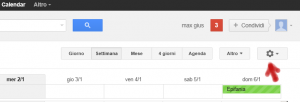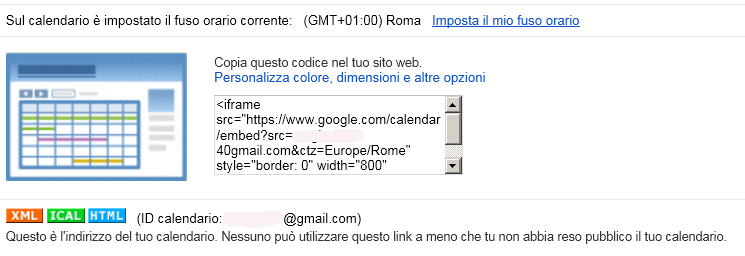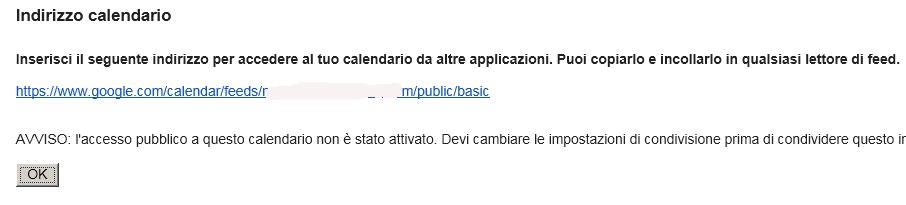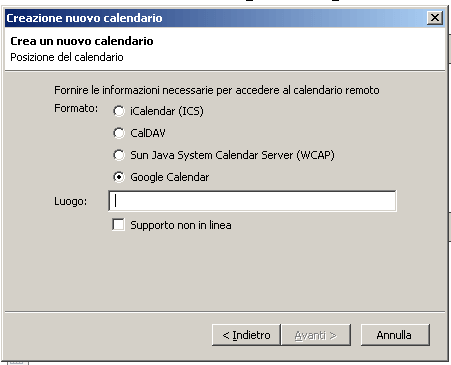Come fare per sincronizzare un calendario Google con Thunderbird?
Vedremo adesso che non è cosa complicata.
Basta seguire questi passi:
- Installare il Provider per Google Calendar
- Ricavare l’indirizzo del nostro calendario Google.
- Inserirlo in Thunderbird nella procedura di creazione del calendario.
Facciamo riferimento a queste versioni:
Thunderbird 17.0
Lightning (precedentemente scomparso, ne parlavo in un altro post) 1.9
Google Calendar 0.18
ATTENZIONE: questa procedura può cancellare i calendari preesistenti, per cui se ne avete fatene backup.
Innanzi tutto dovremo installare il Provider per Google Calendar. Le installazioni su Thunderbird si fanno da Strumenti-> Componenti aggiuntivi.
La versione che sto usando di Google Calendar è la 0.18
Ricavare l’indirizzo del calendario Google.
Facciamo login sul nostro account Gmail e selezioniamo il calendario (Menù Google Calendar). Dal Calendario accediamo alle Impostazioni (il pull down indicato dalla freccia rossa)
Dal pull down scegliamo Impostazioni, e dalla pagina Impostazioni Calendari scegliamo il link “Calendari”.
Da questa pagina selezioniamo il nostro account e vedremo il calendario corrispondente (la freccia rossa indica dove troveremo il link che dall’utente ci porta all’indirizzo del calendario).
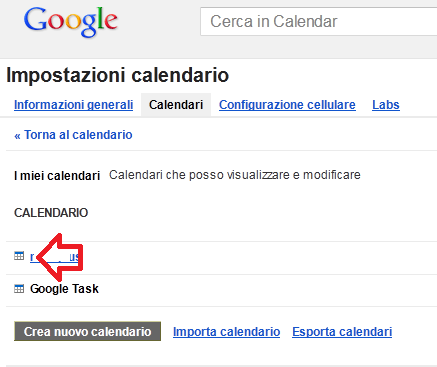
Scelta del calendario
Da questa pagina possiamo finalmente trovare l’indirizzo del calendario Google da sincronizzare con Thunderbird.
Giungiamo alla pagina che vediamo qui di seguito. Facciamo click su XML
E arriviamo all’indirizzo del calendario da copiare e incollare nella configurazione del calendario di Thunderbird.
Configuriamo Thunderbird
Ora apriamo Thunderbird e scegliamo il menù File –> Nuovo–> Calendario
Selezioniamo l’opzione: Sulla rete ed il radio button Google Calendar
Inseriamo l’indirizzo copiato dalla pagina di Google Calendar, ed è fatto. I calendari Google possono sincronizzarsi anche con Ipod e Iphone (è una maniera per sincronizzare Ipod con Thunderbird).